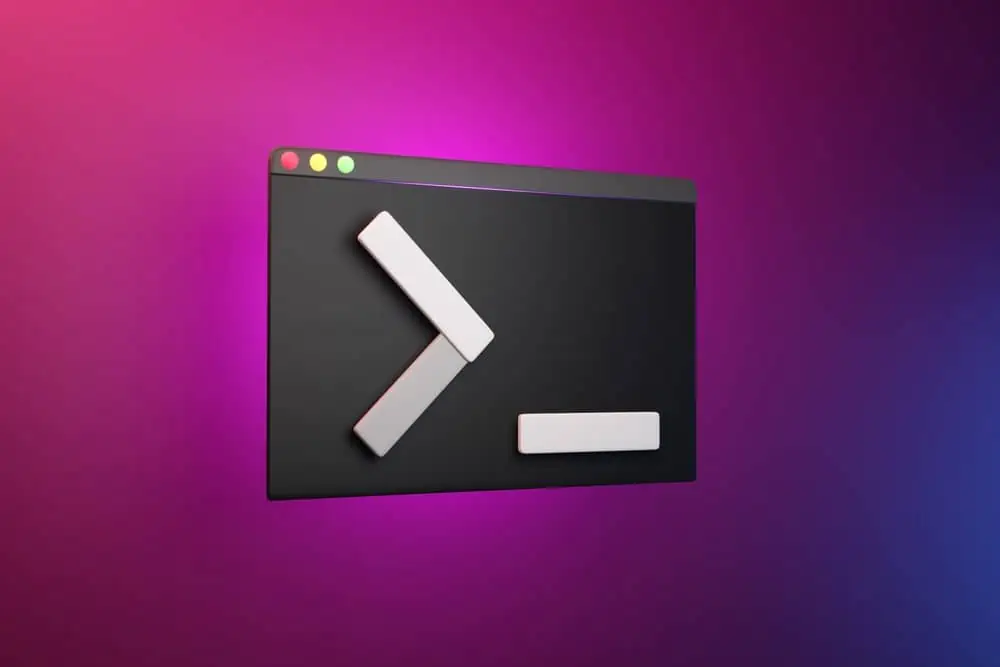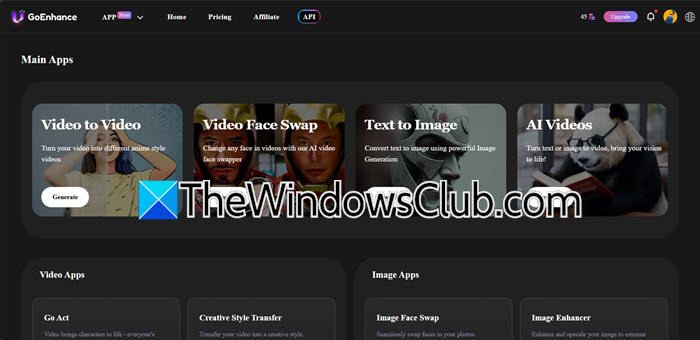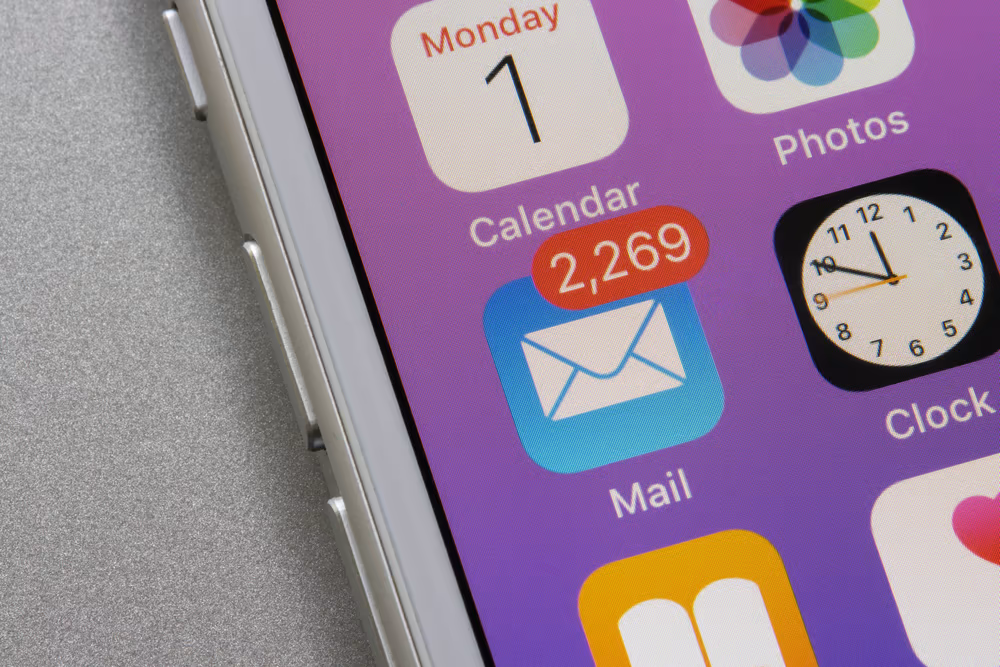
Haluatko muuttaa Hotmail -tilisi salasanaa, mutta et tiedä sen nollaamisesta iPhoneesi? Onneksi tämä prosessi on suhteellisen suoraviivainen.
Nollaa hotmail -salasanasi iPhonessa, avoinnaAsetukset,napauttaa"Posti, yhteystiedot, kalenterit",Valitse Hotmail -tili, napauta"Tili",kirjoittaauusi salasanaSalasanakenttään ja napauta"Tehty".
Asioiden yksinkertaistamiseksi otimme aikaa kirjoittaa kattavan vaiheittaisen oppaan hotmail-salasanan palauttamiseksi iPhonessa. Tutkimme myös joitain vianetsintämenetelmiä iOS -laitteesi hotmail -kirjautumisongelmien korjaamiseksi.
Hotmail -salasanan palauttaminen iPhonessa
Jos et tiedä kuinka nollata hotmail-salasana iPhonessa, kokeile seuraavia 2 vaiheittaista menetelmää tehdäksesi tämän tehtävän kohdataksesi paljon ongelmia.
Menetelmä #1: iPhone -asetusten kautta
Paras ja nopein tapa nollata Hotmail -tilisi salasana on muuttamalla se iPhone -asetuksistasi seuraavalla tavalla.
- AvataAsetukset.
- Napauttaa”Posti, yhteystiedot, kalenterit”.
- ValitseHotmail -tili.
- Napauttaa"Tili".
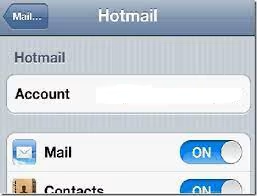
- Napauttaasalasanakenttäja tyhjennä kaikki olemassa olevat salasanamerkinnät.
- Kirjoita sinunuusi salasanasalasana -kentässä.
- Napauttaa"Tehty".
Menetelmä #2: Selaimen käyttäminen
Toinen yksinkertainen tapa nollata hotmail -tilisi salasana iPhonessa on käyttämällä selainta, jolla on nämä vaiheet.
- Käynnistä selain, suunnataNäkymätverkkosivustojaKirjaudu sisään.
- NapauttaaAsetukset.
- Napauttaa”Postiasetukset”.
- Napauttaa”Salasana ja turvallisuus”.
- Napauttaa”Vaihda salasana”.
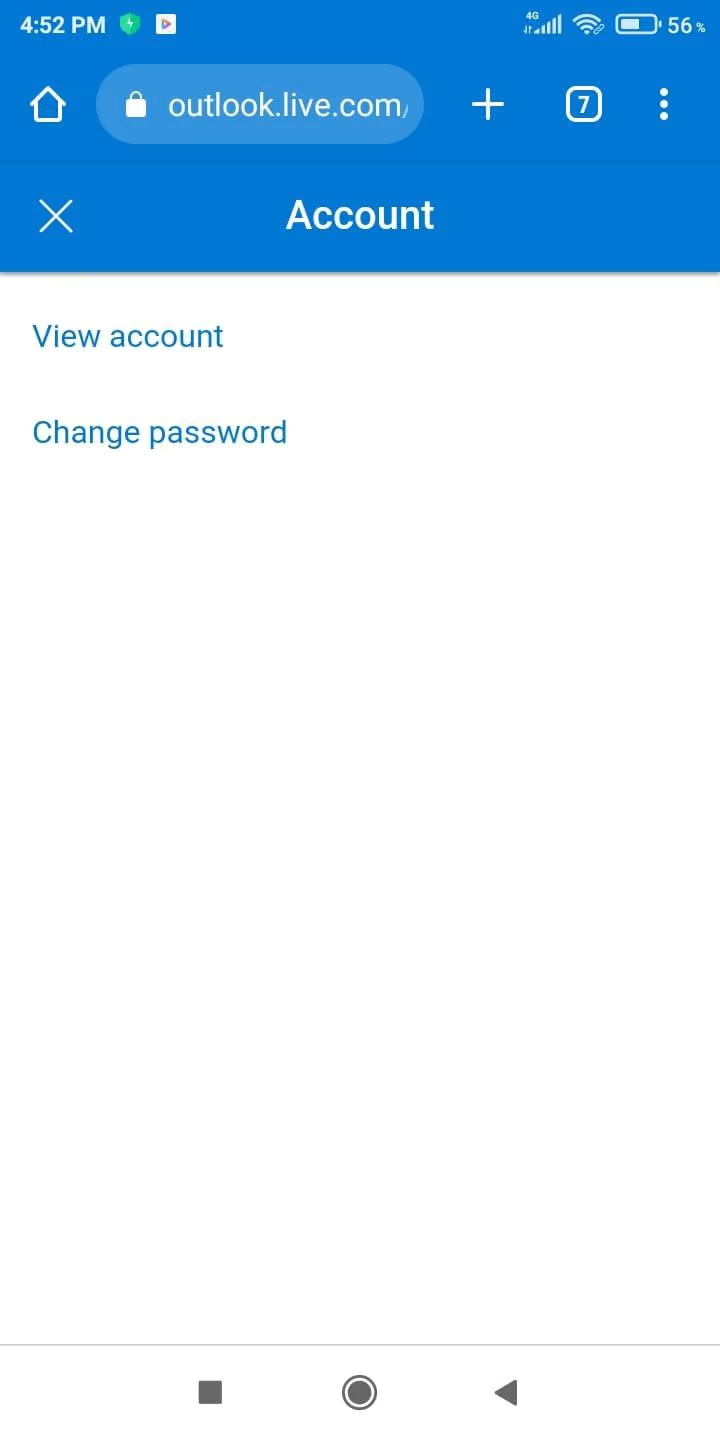
- Kirjoita uusi salasana, vahvista uusi salasana toissijaiseen kenttään ja napauta"Tallentaa".
Hotmail -salasanan palauttaminen iPhonellasi
Jos olet unohtanut Hotmail -tilisi salasanasi, voit palauttaa sen iPhonessa sen sijaan, että nollaisit sen seuraavalla tavalla.
- Käynnistä selain, mene Näkymät verkkosivustoja napauta”Kirjaudu sisään”.
- Kirjoita sähköpostitilisi ja napauta”Seuraava”.
- Napauttaa”Unohdin salasanan”.
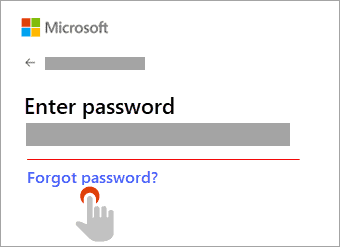
- Valitse menetelmä henkilöllisyyden todentamiseksi ja napauttamiseksi”Hanki koodi”.
- Kirjoita koodiOlet saanut sähköpostitililläsi tai puhelinnumerosi ja napauta”Seuraava”.
- Luo auusi salasanaja napauttaa”Seuraava”.
- AvaaOutlook -sovellus, napauttaa"Kirjaudu sisään",ja kirjoita uudet tilisi käyttöoikeustiedotkirjautua sisääntilillesi.
Hotmail -ongelmien vianetsintä iPhonessa
Jos et voi kirjautua hotmail -tiliisi iPhonella salasanan palauttamisen jälkeen, kokeile seuraavia vianetsintämenetelmiä tämän ongelman korjaamiseksi.
Korjaa #1: Outlook -sovelluksen palauttaminen
Paras tapa saada Outlook -sovellus toimimaan oikein iPhonessa on nollaamalla sovellus seuraavalla tavalla.
- KäynnistääOutlook -sovellus.
- NapautaProfiilikuva.
- Napauttaa”Asetukset”.
- Valitse Hotmail -tilisi.
- Napauttaa”Palauta tili”.
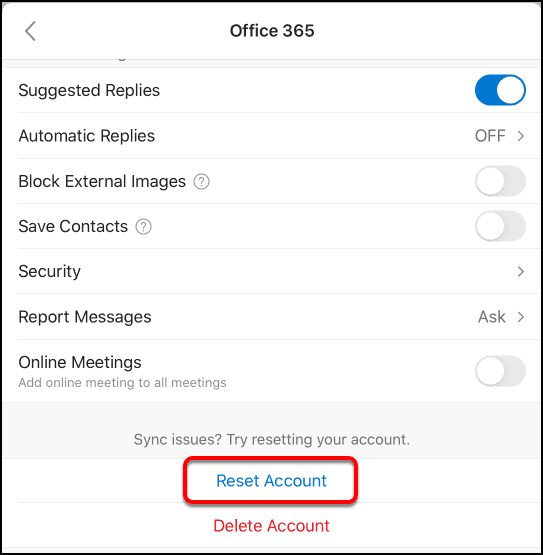
- Napauttaa"OK".
- Kirjautua sisäänHotmail -tilillesi vahvistaaksesi korjauksen.
Korjaa #2: Evästeiden tyhjentäminen
Jos et voi kirjautua sisään Hotmail -tiliisi iPhone -selaimella, tyhjennä selainevästeet näillä vaiheilla.
- AvataAsetukset.
- Valitse käyttämäsi selain Hotmail -tilillesi.
- Napauttaa”Selkeä historia ja verkkosivustotiedot”.
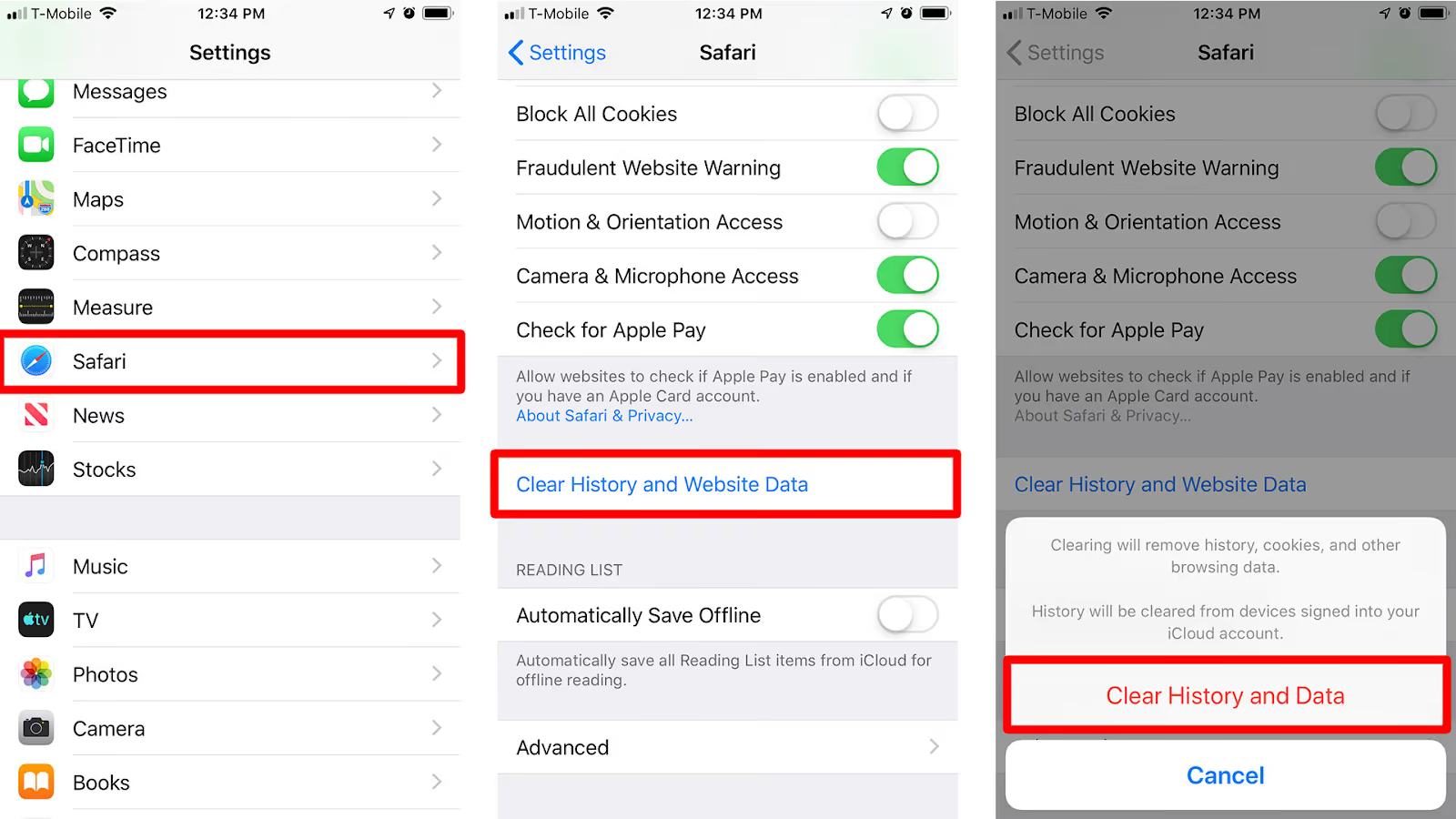
- VahvistaaToimintasi ja tarkista, onko ongelma ratkaistu.
Korjaa #3: iPhonen palauttaminen
Korjaaksesi Hotmail -tilisi kirjautumisongelmat, voit nollata iPhonen seuraavalla tavalla.
- AvataAsetukset.
- Napauttaa”Yleinen”.
- Napauttaa"Siirrä tai nollata iPhone".
- Napauttaa"Nollaa kaikki asetukset"ja kirjoita passkoodi.
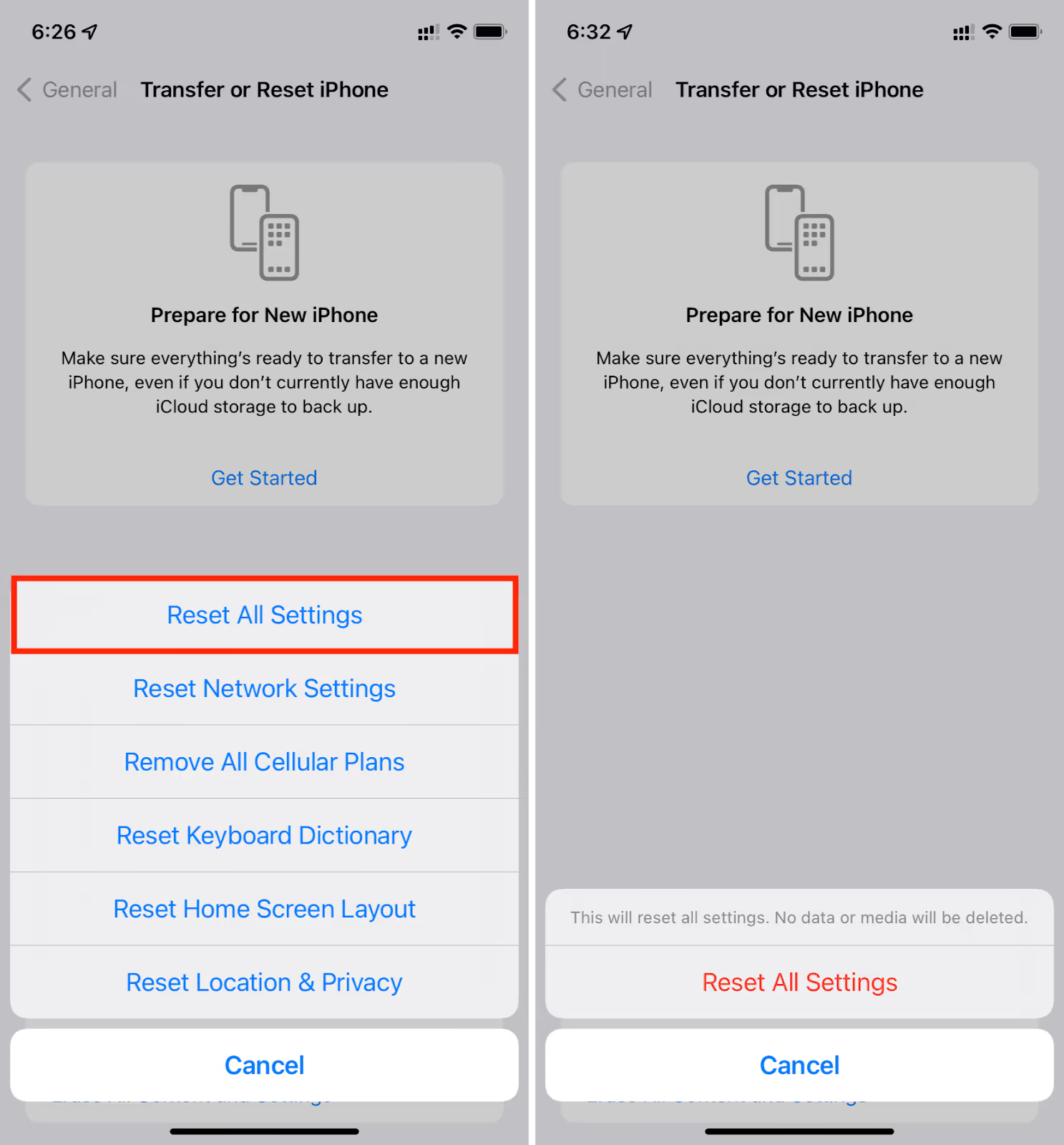
- Vahvistaaprosessi jakirjautua sisäänHotmail -tilillesi nyt!
Hotmail -tilin muuttaminen iPhonessa
Voit myös vaihtaa hotmail -tilisi sen sijaan, että nollaat salasanaa iPhonessa seuraamalla näitä vaiheita.
Vaihe #1: Kirjaudu ulos hotmailista
Ensimmäisessä vaiheessa sinun on kirjauduttava ulos nykyisestä hotmail -tilistäsi iPhonesta. Tätä varten, avoinnaAsetukset,napauttaa"Salasanat ja tilit",ja valitseOutlook -tili.Napauta vierekkäin"Mail"kirjautua sisään tililtäsi.
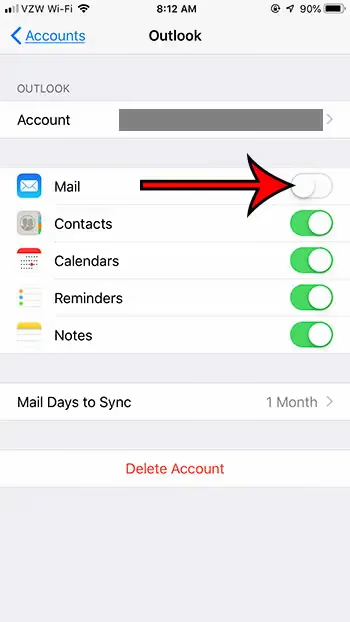
Sen sijaan, että kirjaisit Hotmail -tililtäsi, voit napauttaa"Poista tili"Poista se iPhonesta. Tämä kuitenkin poistaa tilin vain laitteesta ja siihen voi silti käyttää selaimesta.
Vaihe 2: Luo uusi tili
Seuraavassa vaiheessa avaa selain iPhoneen ja meneHotmailverkkosivusto.Valita"Kirjaudu sisään"ja napauttaa”Luo tili”.Valita"Hanki uusi sähköpostiosoite",ja luo sähköposti ja salasana.
Kirjoita koko nimesi ja syntymäpäiväsi ja valitse, haluatko pysyä kirjautuneena tilillesi.
Vaihe 3: Aseta hotmail -tilisi
Viimeisessä vaiheessa aukiAsetuksetiPhonessa ja valitse”Salasanat ja tilit”.Napauttaa"Lisää tili"ja valitse”Outlook.com”.
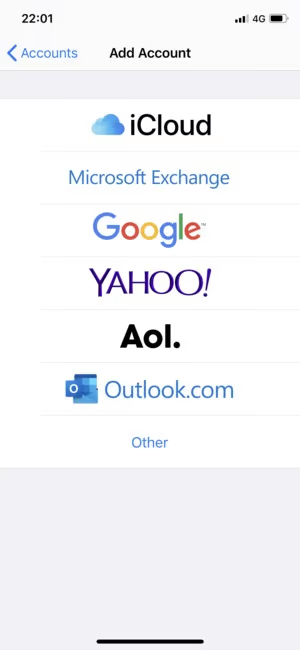
Kirjoita sähköpostitilisi ja salasanasi ja napauta”Kirjaudu sisään”.Napauttaa"Tallentaa",Ja nyt olet lisännyt uudenHotmail -tiliiPhonellasi.
Yhteenveto
Tässä oppaassa olemme keskustelleet hotmail -salasanan nollaamisesta iPhonessa. Olemme myös keskustelleet menetelmästä Outlook -salasanan palauttamiseksi ja tilisi muuttamiseksi.
Lisäksi olemme jakaneet joitain nopeita vianetsintämenetelmiä, jos et voi kirjautua sisään Hotmail -tiliisi iPhonella.
Toivottavasti ongelmasi on ratkaistu, ja nyt voit nopeasti luoda uuden salasanan sähköpostillesi tilisi suojaamiseksi.